ElCapitanでいろいろ試して動作しなかったhandoffがやっと動作した。
本来は何もせず動作しなきゃいけないんだけど、うちのEarly 2009 MacProは
改造しているからか動作しなかった。
ElCapitanではContinuity Activation Toolを使用して、
iPhoneおよびEarly 2009 MacProでicloudからサインアウトしてもダメだった。
しかし、macOS Sierraでhandoffが使えるようになるかと思いPublic Betaをいれたが
あいかわらずhandoffは動作しなかった。
メンドーなので諦めようかと思ったが再度トライしてみることにした。
あ、ちなみにhandoff以外のメッセージやFacetimeやAirdropは問題なく使えていて
非常に便利で満足している。
結果から言うとhandoffは使えるようになったので手順は以下のとおり。
Continuity Activation Toolをダウンロードしてくる。
Continuity Activation ToolはSierraのBetaに対応したV2.3がリリースされており
ダウンロードすると最新のV2.3がダウンロードされる。
SIPを解除する。
macOSはセキュリティー機能としてSIPを使用しているので、通常は機能拡張の
勝手な変更は出来ないがContinuity Activation Toolがkextを書き換えるのでSIPを
解除する必要がある。
手順は簡単で
command+rキーを押しながらMacを起動してリカバリーモードにする。
そして、ユーティリティーのターミナルを起動してcsrutil disableと打ち込みリターン。
解除が成功と表示されたことを確認し再起動する。
Continuity Activation Toolを適用する。
Continuity Activation Toolを起動して、”1”を選択する。(1キーを押す)

指示に従って再起動する。
handoffが使えるか確認する。
再起動後、iPhoneでメールなど適当なアプリを開き新規作成をしてみる。
これで、Mac側にhandoffアイコンがでれば作業はおわり。
っが、うちの環境というかEarly 2009 MacProはダメだった・・・
MacおよびiPhoneのiCloudからサインアウトする。
MacとiPhoneのiCloudからサインアウトするんだけど、その際端末側に情報は残さず
削除するを念のために選択しておいた。
理由は、もしかするとそのデータにhandoffの連携に関する情報がある可能性が
あるので念のためってやつね。
そして、再度サインインする。
うちの環境では、これでhandoffが使えるようになった。
この作業で、うちのEarly 2009 MacProではhandoffが使えるようになった。

これで、便利で使えるぞ!!


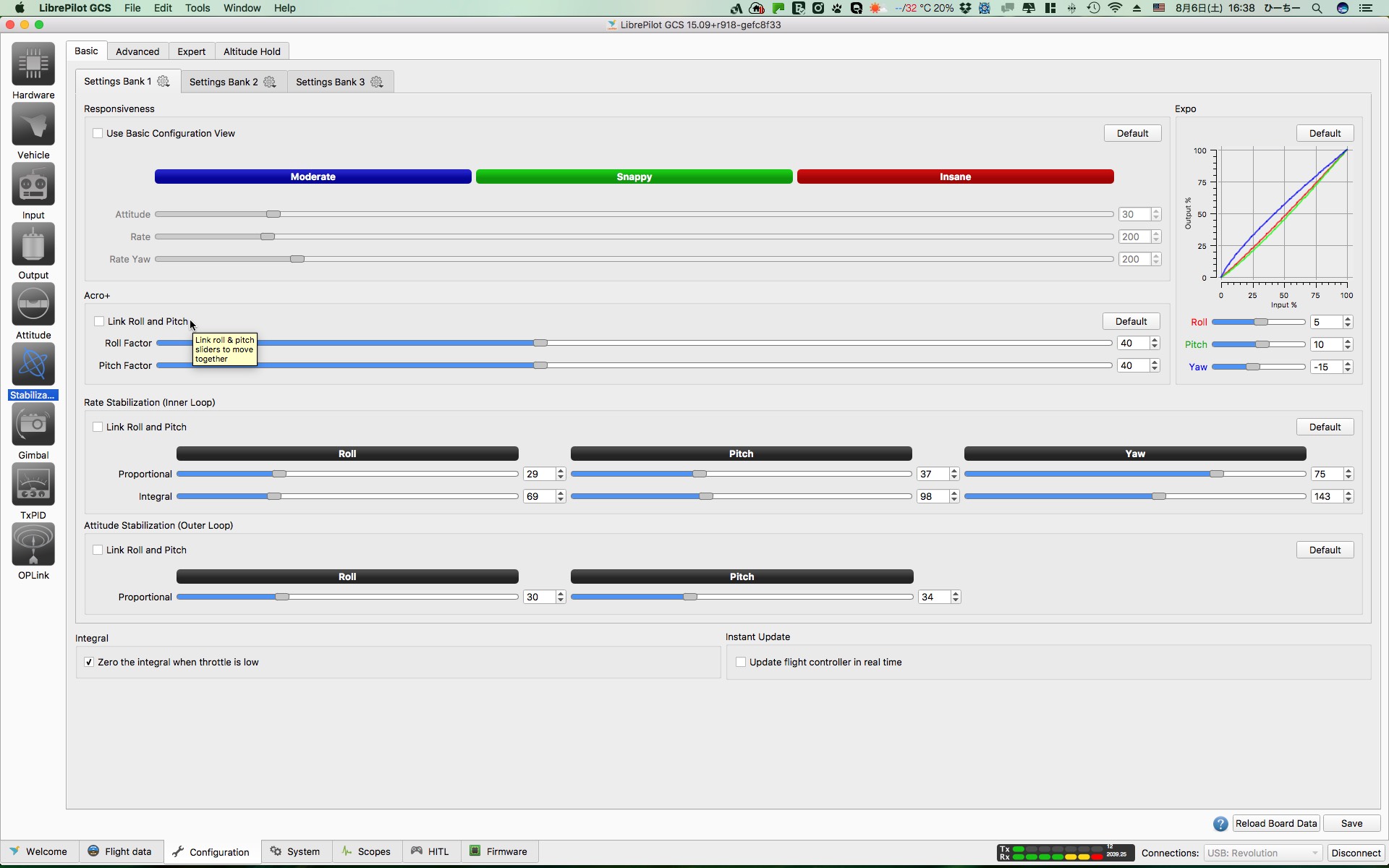
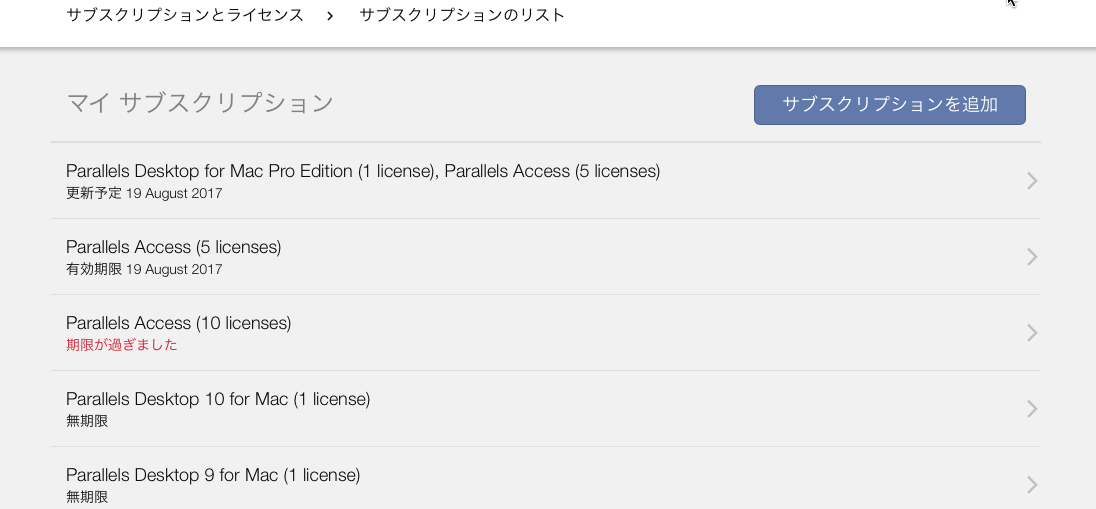
コメント